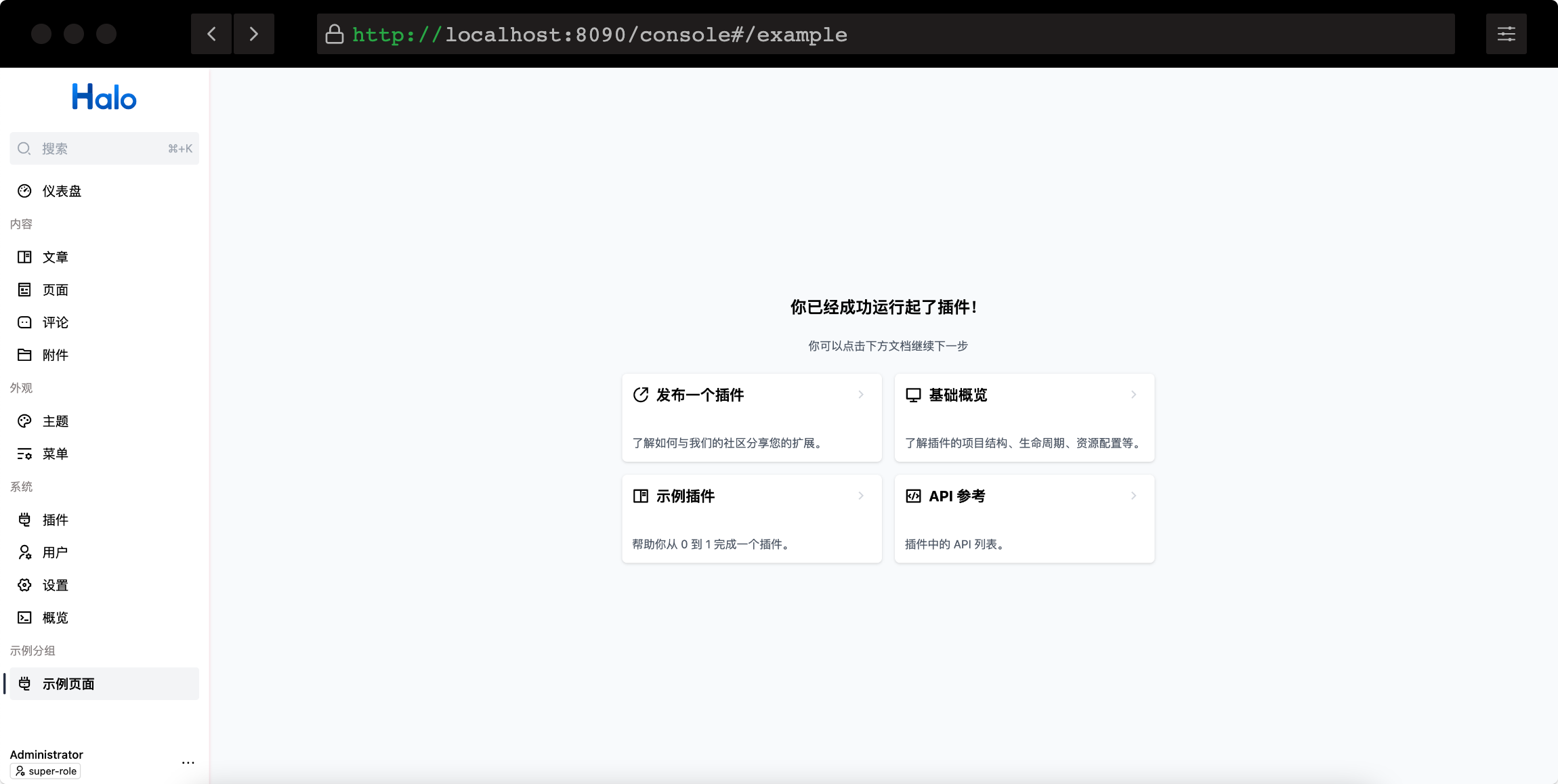入门
此文档将帮助你了解如何构建你的第一个插件并在 Halo 中安装和启用。
创建插件项目
这是一个插件的初始模板,你可以基于它来开发自己的插件。
点击
Use this template->Create a new repository。如图所示填写仓库名后点击
Create repository from template。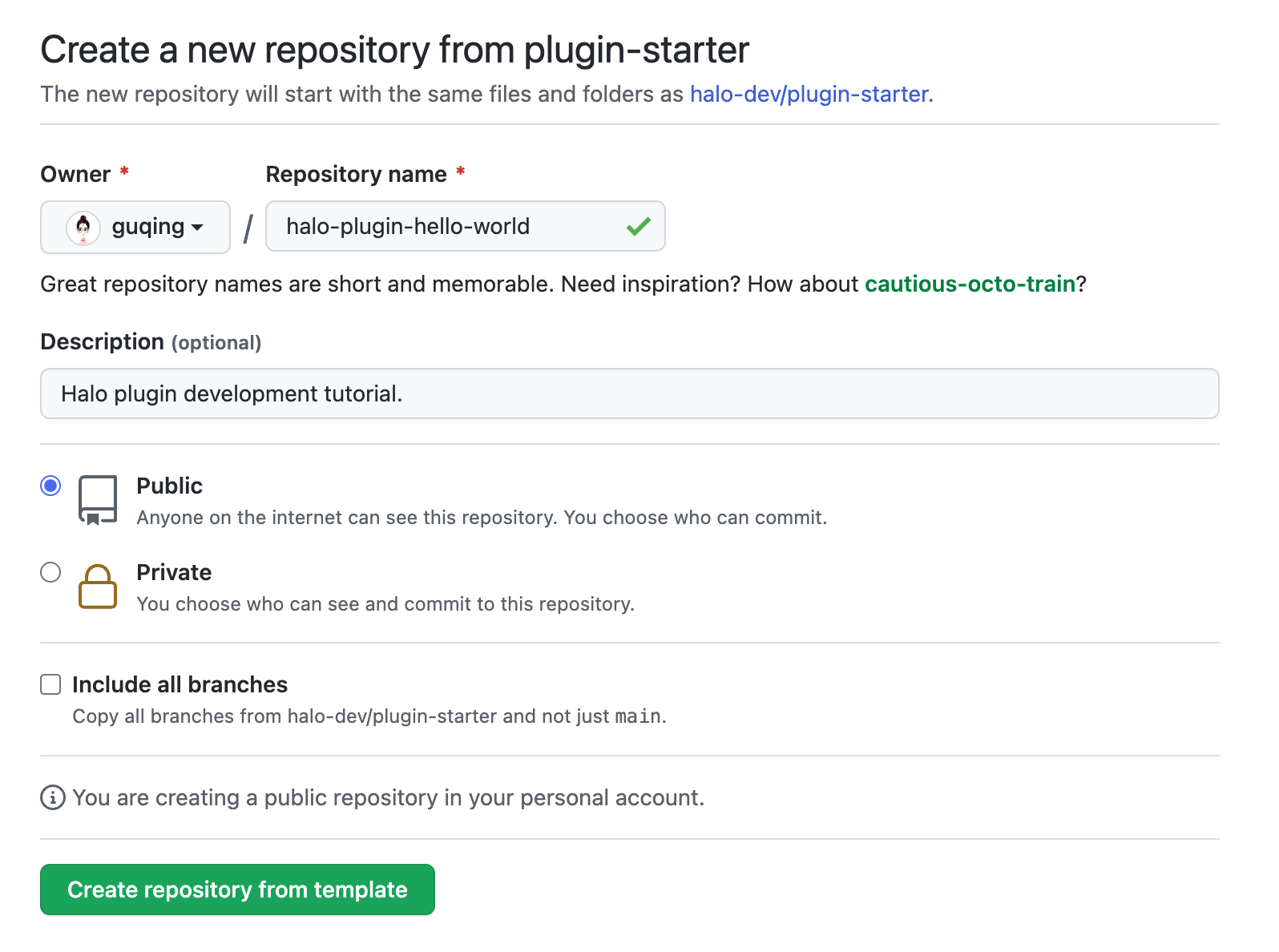
你现在已经基于 Halo 插件模板创建了自己的存储库。接下来,你需要将它克隆到你的计算机上。
# clone your repository
git clone https://github.com/<your-username>/halo-plugin-hello-world.git
# enter the directory
cd halo-plugin-hello-world
运行插件
现在有了一个空项目,我们需要让插件能最最小化的运行起来,这里提供两种运行方式。
使用 DevTools 运行(推荐)
Halo 提供了一个用于插件开发的 DevTools,它可以帮助你快速的运行和调试插件,在模板插件项目中已经集成了 DevTools,可查阅 DevTools 使用说明。
使用 DevTools 运行插件的前提是需要你的电脑上已经安装了 Docker 环境,这是我们推荐的用户开发时运行插件的方式,只需要执行以下命令即可。
执行前端部分的依赖安装命令:
# macOS / Linux
./gradlew pnpmInstall
# Windows
./gradlew.bat pnpmInstall运行插件:
# macOS / Linux
./gradlew haloServer
# Windows
./gradlew.bat haloServer执行此命令后,会自动创建一个 Halo 的 Docker 容器并加载当前的插件。
启动成功后,可以看到如下日志输出:
Halo 初始化成功,访问: http://localhost:8090/console
用户名:admin
密码:admin然后访问
http://localhost:8090/console在插件列表将能看到插件已经被正确启动,并且在左侧菜单添加了一个
示例分组,其下有一个名示例页面的菜单。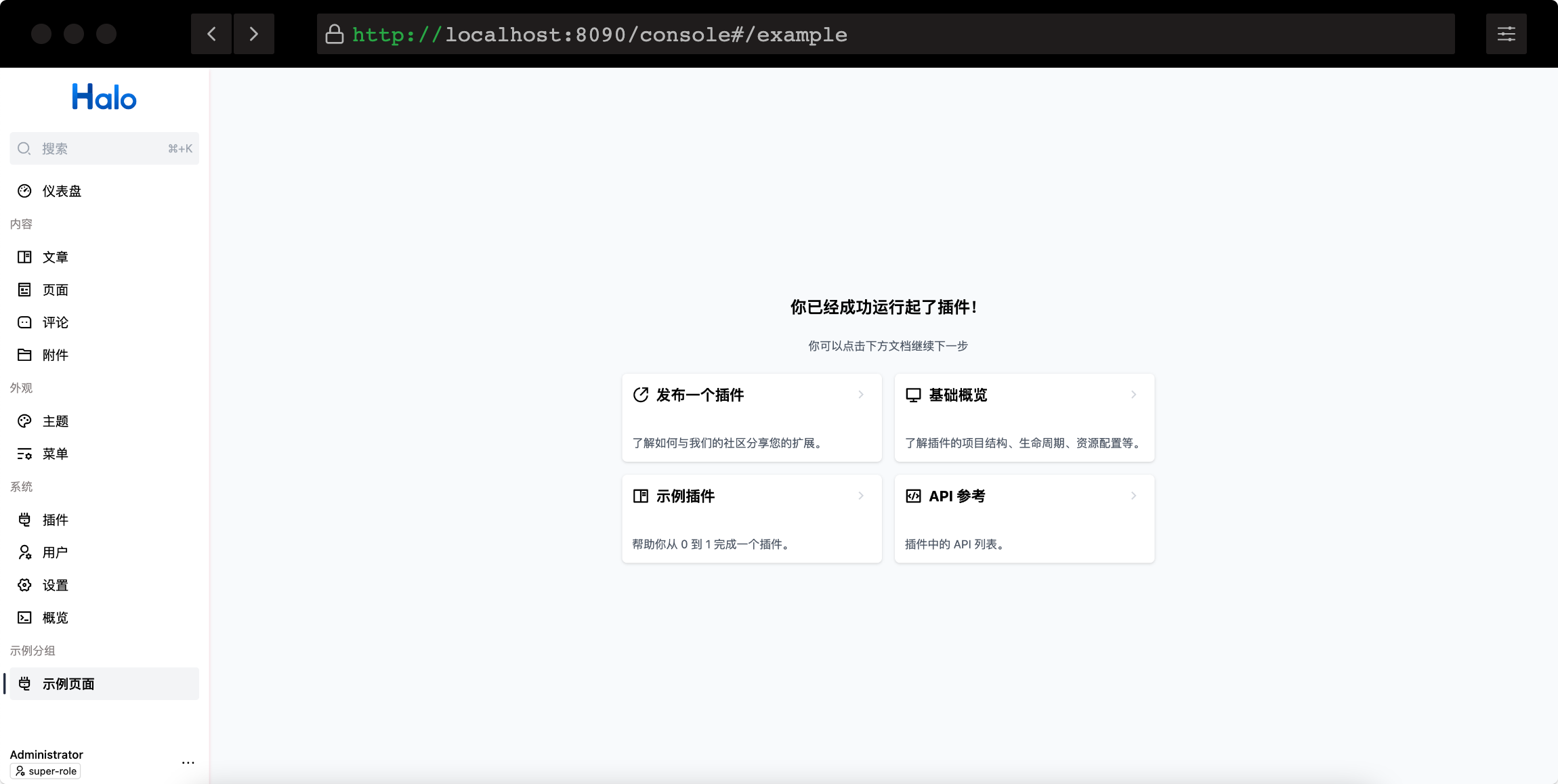
传统方式运行
如果你的设备上无法安装 Docker 或你对 Docker 不熟悉,可以使用传统方式运行并开发插件。
但由于此方式需要先使用源码运行 Halo 才能启动插件,请确保已经在开发环境运行了 Halo,可以参考 Halo 开发环境运行
安装前端部分的依赖
# macOS / Linux
./gradlew pnpmInstall
# Windows
./gradlew.bat pnpmInstall编译插件
# macOS / Linux
./gradlew build
# Windows
./gradlew.bat build修改 Halo 配置文件:
# 进入 Halo 项目根目录后,使用 cd 命令进入配置文件目录
cd application/src/main/resources
# 创建 application-local.yaml 文件
touch application-local.yaml根据你的操作系统,将以下内容添加到
application-local.yaml文件中。# macOS / Linux
halo:
plugin:
runtime-mode: development
fixed-plugin-path:
# 配置为插件项目目录绝对路径
- /path/to/halo-plugin-hello-world
# Windows
halo:
plugin:
runtime-mode: development
fixed-plugin-path:
# 配置为插件项目目录绝对路径
- C:\path\to\halo-plugin-hello-world启动 Halo
# macOS / Linux
./gradlew bootRun --args="--spring.profiles.active=dev,local"
# Windows
gradlew.bat bootRun --args="--spring.profiles.active=dev,win,local"然后访问
http://localhost:8090/console在插件列表将能看到插件已经被正确启动,并且在左侧菜单添加了一个
示例分组,其下有一个名示例页面的菜单。